
操作方法
①年賀動画GIG様に事前にログインしておき、画面左側の一覧から『登録年賀状一覧』をクリックします。すると、登録した年賀状が表示されます。(QRコードやURLが表示されているはずです。)

②まず、QRコードをダウンロードします。『QRコードをダウンロード』ボタンをクリックしてください。

③デスクトップ上に保存をしようと思います。『ファイルのダウンロード』画面が表示されますので、『保存』をクリックしてくださいね。

④『名前を付けて保存』画面が表示されます。保存先を『デスクトップ』にし、『保存』をクリックしてください。

⑤ 『ダウンロードの完了』画面が表示されたら、『閉じる』をクリックします。

⑥次に、URLをコピーします。今回の場合は『http://gigmovie.jp/93339n』を範囲選択し、右クリックし、一覧から『コピー』をクリックしてください。

⑦『「動き出す年賀状」に挑戦してみました。 今回は初級テンプレートを使います。1/2』で編集したテンプレートを開きます。左下赤枠内の、QRコードとURLは事前に削除しておきます。
それから、QRコードとURLを貼り付けましょう。
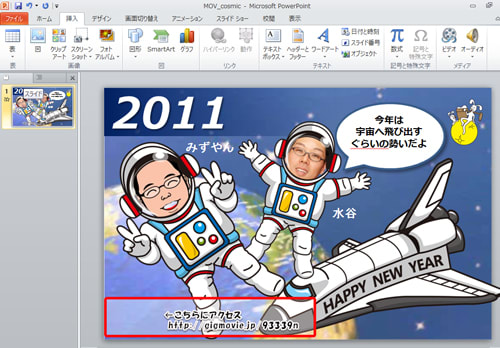
⑧下記が完成したものです。後は印刷していただければ結構です。

■まとめ
今回は、全2回でお話させていただきました「動き出す年賀状」どうでしたか?PowerPoint(※2007 や 2003 で使用することも可能ですが、動作環境が保障されないこともありますのでご了承ください)をお持ちの方は是非チャレンジしていただきたいと思います。
さて、私水谷もTwitterをはじめました。是非フォローしてくださいね。
さて、この記事を読んでいただき、役にたったよーという方是非下記のボタンをクリックしていただければ、ブログを書き続ける原動力となりますので、よろしくお願いします。
■関連記事
・「動き出す年賀状」に挑戦してみました。 今回は初級テンプレートを使います。1/2
・写真の背景を切り取れるとうれしいけど、そんなことできます??
・Word2010を使い、年賀状のおもて面を作成してみました。1/2
・Word2010を使い、年賀状のおもて面を作成してみました。2/2
・第1回「はがきデザインキット2011」をインストールしてみました。
・第2回 年賀所のおもて面を「はがきデザインキット2011」を使い作成してみました。
上記の記事は
パソコン教室 T.M.スクールの水谷が責任をもって担当しております。教室のホームページも是非、のぞきにきてくださいね。



















